proe5.0鼠标
- 格式:doc
- 大小:456.00 KB
- 文档页数:10
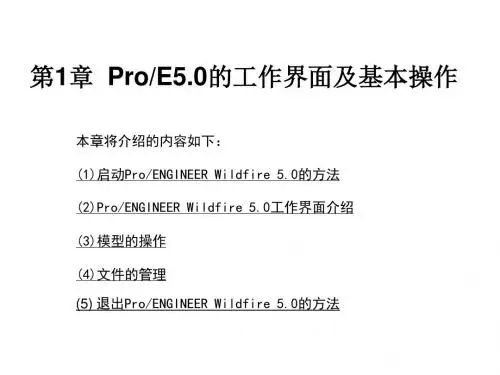

Pro/E5.0培训教材P/E50第一章Pro/E野火版5.0软件安装1.1 Pro/E野火版5.0安装的硬件和操作系统要求火安的件和操作系统求¾CPU芯片:一般要求1.3GHz以上¾内存:一般要求512MB以上¾显卡:一般要求显存32MB以上¾网卡:必须安装网卡¾硬盘:Pro/ENGINEER野火5.0软件基本模块需要4.6GB左右的硬盘空间,另外启动虚拟内存预留5.0GB以上空间。
¾鼠标:强烈建议使用三键(带滚轮)鼠标鼠标强烈建议使用三键(带滚轮)鼠标¾显示器:一般要求使用15in以上显示器¾键盘:标准键盘¾操作系统:Windows NT、98、ME、2000、XP、Win712安装前计算机设置1.2 安装前计算机设置1.2.1 环境变量设置境变量我的电脑属性高级环境变量新建12安装前计算机设置1.2 安装前计算机设置1.2.1 环境变量设置12安装前计算机设置1.2 安装前计算机设置1.2.1 环境变量设置12安装前计算机设置1.2 安装前计算机设置1.2.1 环境变量设置12安装前计算机设置1.2 安装前计算机设置 1.2.2 虚拟内存设置我的电脑属性高级性能设置高级虚拟内存更改一般初始值为512MB,最大值为1024MB 单击“确定”重启计算机1024MB, 单击确定重启计算机13设置计算机的网卡号1.3 设置计算机的网卡号我的脑(点右键)属性我的电脑查看“系统类型”13设置计算机的网卡号1.3 设置计算机的网卡号在公司服务器这个目录下将Pro/EWildfire_5.0.M060安装Wildfire50M060安装软件复制到自己计算机硬盘里(不可以有中文的目录)。
64 位操作系统请复制这个文件。
1.3 设置计算机的网卡号13设置计算机的网卡号双击SETUP安装双击SETUP安装。
13设置计算机的网卡号1.3 设置计算机的网卡号记下左下角的计算机ID下左下角的计算机号(注意每台电脑的ID号不一样)。
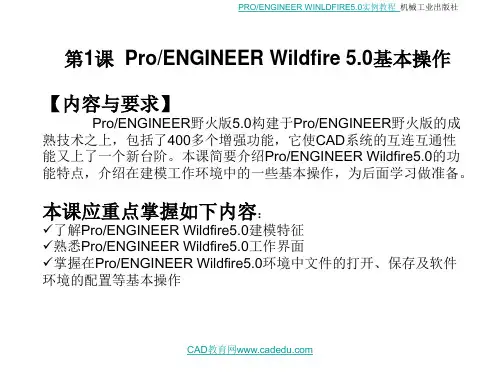
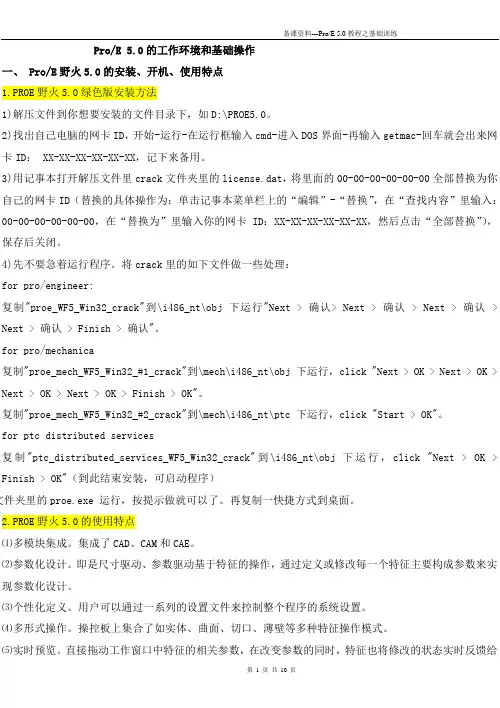
Pro/E 5.0的工作环境和基础操作一、 Pro/E野火5.0的安装、开机、使用特点1.PROE野火5.0绿色版安装方法1)解压文件到你想要安装的文件目录下,如D:\PROE5.0。
2)找出自己电脑的网卡ID,开始-运行-在运行框输入cmd-进入DOS界面-再输入getmac-回车就会出来网卡ID: XX-XX-XX-XX-XX-XX,记下来备用。
3)用记事本打开解压文件里crack文件夹里的license.dat,将里面的00-00-00-00-00-00全部替换为你自己的网卡ID(替换的具体操作为:单击记事本菜单栏上的“编辑”-“替换”,在“查找内容”里输入:00-00-00-00-00-00,在“替换为”里输入你的网卡ID:XX-XX-XX-XX-XX-XX,然后点击“全部替换”),保存后关闭。
4)先不要急着运行程序。
将crack里的如下文件做一些处理:for pro/engineer:复制"proe_WF5_Win32_crack"到\i486_nt\obj 下运行"Next > 确认> Next > 确认 > Next > 确认 > Next > 确认 > Finish > 确认"。
for pro/mechanica复制"proe_mech_WF5_Win32_#1_crack"到\mech\i486_nt\obj 下运行,click "Next > OK > Next > OK > Next > OK > Next > OK > Finish > OK"。
复制"proe_mech_WF5_Win32_#2_crack"到\mech\i486_nt\ptc 下运行,click "Start > OK"。
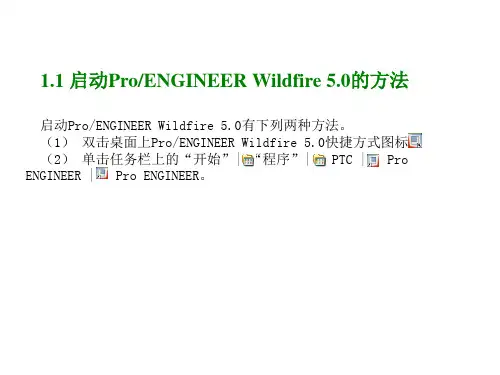
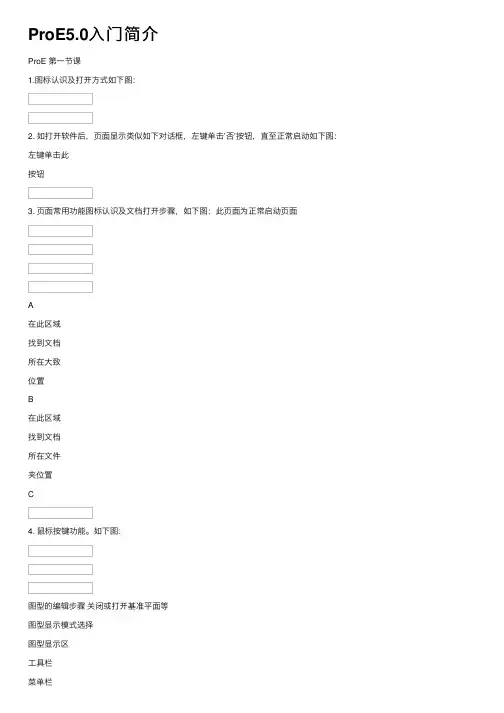
ProE5.0⼊门简介ProE 第⼀节课1.图标认识及打开⽅式如下图:2. 如打开软件后,页⾯显⽰类似如下对话框,左键单击’否’按钮,直⾄正常启动如下图:左键单击此按钮3. 页⾯常⽤功能图标认识及⽂档打开步骤,如下图:此页⾯为正常启动页⾯A在此区域找到⽂档所在⼤致位置B在此区域找到⽂档所在⽂件夹位置C4. ⿏标按键功能。
如下图:图型的编辑步骤关闭或打开基准平⾯等图型显⽰模式选择图型显⽰区⼯具栏菜单栏5.测量功能位置及介绍:测量产品的长宽⾼长宽⾼的尺⼨测量⽅式视图:⿏标箭头移⾄最⾼起始基准⾯,基准⾯最⼤与最⼩轮廓线亮起后,单击⿏标左键选取(选取前状态) 测量的起始基准⾯⿏标箭头移⾄此⾯,基准⾯最⼤轮廓线亮起后,单击⿏标左键选取(选取后状态) 测量的终⽌基准⾯产品的⾼度尺⼨,单位:MM 。
宽度与⾼度测量⽅式与此⽅式⼀样。
圆的外径与内径测量⽅式视图:⿏标箭头移⾄圆柱外侧或内侧基准⾯,基准⾯最⼤轮廓线亮起后,单击⿏标左键选取(选取前状态)圆柱的外径尺⼨,单位:MM。
内径的测量⽅式与此⽅式⼀样。
ProE 第⼆节课1. 打开软件后,新建建模页⾯,如下图:A ,B ,C ,D单击⿏标左键,新建建模页⾯弹出此对话框时,选择红⾊箭头指⽰的选项,然后点击确定图标此处钩钩去掉 AB弹出此对话框时,选择红⾊箭头指⽰的选项,然后点击确定图标CD正常打开新建建模页⾯草绘图标建模图型编辑区基准平⾯: TOP 俯视 RIGHT 左视 FRONT 正视坐标系:页⾯的起始中⼼点,⽤于画图时参照⽤2.草绘图型3D成型如下图:出现此对话框左键点击此⾯或其它两⾯对话框内可修改绘图页⾯⽅向左键点击‘草绘’按钮草绘器⼯具(可以各种命令绘制不同图型)左键单击‘矩形’命令按钮绘图区快速双击灰⾊尺⼨数字,可修改图型尺⼨和位置尺⼨修改完成后,单击此按钮结束绘图流程红⾊线框为刚才绘制的图形长按⿏标中间(滚轮) →移动⿏标(中间不能松开) →可以以想要的视⾓观看绘制图形左键单击‘拉伸’命令按钮输⼊需要的⾼度单击此按钮完成3D模型⽣成3.挖凹槽如下图:长按⿏标中间(滚轮)→移动⿏标(中间不能松开) →可以以想要的视⾓观看绘制图形左键单击‘拉伸’命令按钮模型上挖槽同建模步骤⼀样,只是最后成型时,⼀个是加料,⼀个是减料。
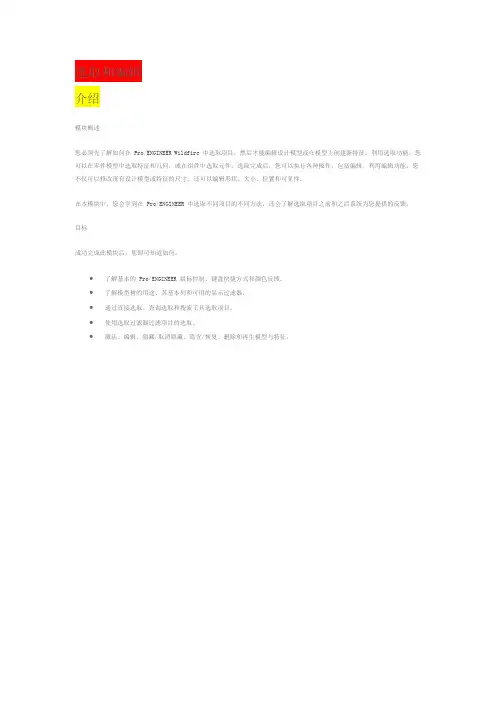
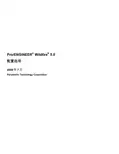

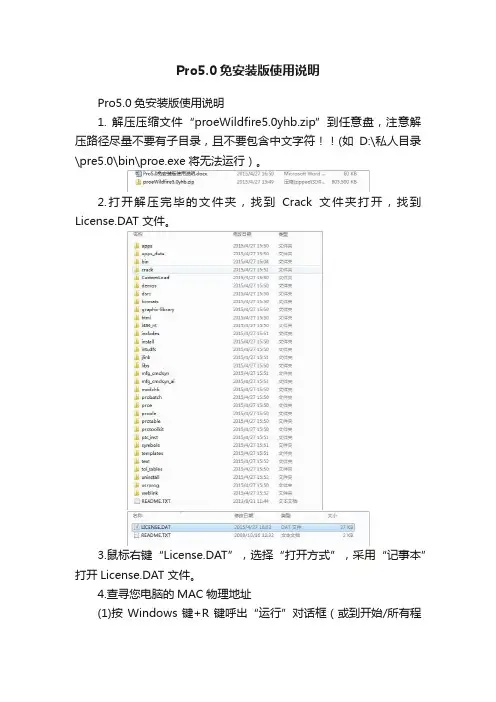
Pro5.0免安装版使用说明
Pro5.0免安装版使用说明
1. 解压压缩文件“proeWildfire5.0yhb.zip”到任意盘,注意解压路径尽量不要有子目录,且不要包含中文字符!!(如D:\私人目录\pre5.0\bin\proe.exe将无法运行)。
2.打开解压完毕的文件夹,找到Crack文件夹打开,找到License.DAT 文件。
3.鼠标右键“License.DAT”,选择“打开方式”,采用“记事本”打开License.DAT 文件。
4.查寻您电脑的MAC物理地址
(1)按Windows键+R键呼出“运行”对话框(或到开始/所有程
序/附件/中找到“运行”),在对话框中输入“cmd”然后按“确定”进入cmd界面
(2)在cmd中输入ipconfig/all,然后按下回车键,这时会出现一大堆的信息目录:
然后找到“以太网适配器本地连接”的小标题栏,在下面找到“物理地址.......”后面的一串带数字与字母的字符串就是你电脑以太网网卡的MAC地址,也就是我们所说的电脑物理MAC地址。
5.回到刚刚打开的记事本界面。
点击菜单栏上的“编辑”,然后“替换”,“替换内容”处填写00-00-00-00-00-00,“替换为”处填写您的“MAC物理地址”,点击“全部替换”。
6.打开您第一步解压完毕的的文件夹,找到“bin”文件夹,然后找到”proe.exe”,双击即可正常使用了。
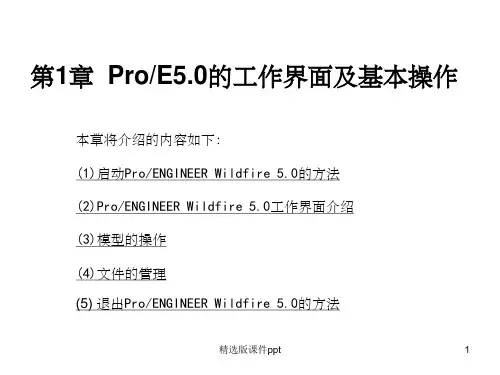
Proe5.0出工程图详细操作步骤1.建立工程图:运行proe5.0,单击“新建”,弹出新建对话框,选择“绘图”,输入名称“yiliufati”,取消勾选“使用缺省模板”(图1),单击。
随后弹出“新建绘图”对话框,单击“缺省模型”下的“浏览”,指定已经绘制好的3D模型文件“yiliufati.prt”,“指定模板”选择“空”,“方向”为“横向”,“大小”选择“A3”,单击完成(图2),进入2D绘图环境。
2.绘图环境设置:选择“文件----绘图选项”,打开选项设置框,点击打开配置文件,打开路径为图图2C:\Program Files\proeWildfire5.0\text\,选择并打开配置文件,点击“应用”结束。
3.建立视图:(1)创建一般视图:切换到“布局”,单击“”,在绘图区某处单击放置一般视图,同时弹出“绘图视图”对话框(图3)。
图3然后设置部分选项卡(每个选项卡设置完后都先点击“应用”,再设置下一个选项卡),部分需要设置的选项卡如图4和图5。
点击创建俯视图,在绘图区右侧的绘图树选中俯视图“yiliufati_view_1”,右击打开右键菜单,取消勾选“锁定视图移动”(图6)。
然后鼠标指向视图,左键拖动至合适位置。
图6图图5(2)创建投影视图:选中俯视图作父视图,单击,在俯视图上面放置主视图,左键确定(图6)。
双击主视图,弹出“绘图视图”,在“截面”选项卡中选择“2D 剖面”,单击,选择,弹出“菜单管理器”,选择“平面----单一----完成”,在弹出的输入框中输入剖面名“A ”,单击,在俯视图中选择“TOP ”面作剖面(图7),单击“应用”结束,创建剖视图A-A 。
“视图显示”的设置同俯视图(完成后如图8)。
同理,以A-A 剖视图作为父视图6 图7图8图创建其他投影视图,由于溢流阀体零件的孔分布不规则,因此选用了4个基本视图和2个剖视图(图9)。
(3)创建剖面符号:切换到,选择A-A剖视图,右击打开右键菜单,选择,单击俯视图作为剖面放置的视图,同理为剖视图C-C添加剖面符号(图10)。
Pro/E 5.0的工作环境和基础操作一、 Pro/E野火5.0的安装、开机、使用特点1.PROE野火5.0绿色版安装方法1)解压文件到你想要安装的文件目录下,如D:\PROE5.0。
2)找出自己电脑的网卡ID,开始-运行-在运行框输入cmd-进入DOS界面-再输入getmac-回车就会出来网卡ID: XX-XX-XX-XX-XX-XX,记下来备用。
3)用记事本打开解压文件里crack文件夹里的license.dat,将里面的00-00-00-00-00-00全部替换为你自己的网卡ID(替换的具体操作为:单击记事本菜单栏上的“编辑”-“替换”,在“查找内容”里输入:00-00-00-00-00-00,在“替换为”里输入你的网卡ID:XX-XX-XX-XX-XX-XX,然后点击“全部替换”),保存后关闭。
4)先不要急着运行程序。
将crack里的如下文件做一些处理:for pro/engineer:复制"proe_WF5_Win32_crack"到\i486_nt\obj 下运行"Next > 确认> Next > 确认 > Next > 确认 > Next > 确认 > Finish > 确认"。
for pro/mechanica复制"proe_mech_WF5_Win32_#1_crack"到\mech\i486_nt\obj 下运行,click "Next > OK > Next > OK > Next > OK > Next > OK > Finish > OK"。
复制"proe_mech_WF5_Win32_#2_crack"到\mech\i486_nt\ptc 下运行,click "Start > OK"。
画图第一步就是选定工作目录,命名后在进行下面的操作在打开文件的时候选择进行了相关路径,但是可能文件太多,可以选中一个文件单击右下角的预览即可看到文件的一个大致形状可以选上方一个含有AB的一个图标进行视角的切换1.单击鼠标中键确定,再单击回到原命令“选择”2.草绘时鼠标中键=抓手工具,鼠标中键=放大缩小;立体时Shift+鼠标中键=抓手工具、Ctrl+鼠标中键=原地放大缩小3.草绘图的文件后缀名是SEC,而且零件图名字一开始定了就无法再更改,4.多次保存后要删除旧版本,在完成后要拭除当前5.打开用“文件”——“打开”——相应文件6.中心线的作用:1.用于表示圆中心线;2.用于镜像、对称设置;3.用于对称约束及标注;操作手法:先选中要镜像的线——单击镜像命令——单击对称轴即可Proe5.0的中心线是平面图形某根线段的,几何中心线是几何体的eg:在做旋转时,中心线被默认为是要旋转的草图,几何中心线可以做旋转中心,中心线就不行。
7.灰色的是弱尺寸,黄色的尺寸是强尺寸,如果想要变成弱尺寸则可点选尺寸,按删除。
要标注的时候首先要单击鼠标让命令回到选择命令才可以进行标注。
8.画圆的时候默认是圆的直径,若想改成圆弧/圆的半径标注,则可以单击右侧“标注”命令按钮——单击要标注的圆边——在圆的外面按鼠标中键;直径标注则在选取标注圆的时候双击圆边,其余一样。
画与三条直线相切的圆弧的时候单击相应的命令——按住ctrl选择三条直线【需要注意的是第一次点击和第二次点击的直线将会是圆弧的始末点】另外画同心圆同心圆弧的时候只要单击相应命令,选中一个对象,直接移动鼠标就可以9.标注圆弧的弧长:选中标注——点选两个端点——点击圆弧线上任意一点——在圆弧外面按中间确定10.样条曲线的绘制:依次单击几个点,然后后一个点来控制前一段样条曲线的走势,可以移动其关键点来调节,如果满足不了要求就可以双击样条线出来几个选项框,用多边形或者曲率来控制样条线的走势11.标注斜线的真实尺寸:单击标注命令——单击线段——线外面单击鼠标中键;标注斜线的水平/垂直尺寸:单击标注命令——单击选中线段起始点——在点所对应的水平/垂直线方向上(不要靠线太近,不然就成了真实尺寸)单击鼠标中键;12.对称标注(关于中心线对称):先按住ctrl键依次选中尺寸,然后镜像,然后标注对称的那个线段,方法一:点击“标注”——选首尾端——线外中间确定;方法二:点击标注——点选起始点——点选中心线——点选起始点——外面按中键13.角度标注:单击标注,依次单击线一、线二——要标注角度的区域单击中键14.集体修改尺寸值:先框选所要修改的尺寸——单击“修改尺寸”——依次修改弹出对话框中的尺寸,按enter可以进行下一个尺寸的编辑15.画图的时候可以用“约束”按钮来调整线段,一条线段需要使其关于一条中心线对称,则可以选择相关的约束——点选这条线的始末点再单击中心线即可【一定得是中心线,只有中心线才能使用对称】,如果想去除约束,eg:选中T(相切)使其变成红色,单击右键选择删除即可。
第一步:首先要做一个曲面:以F面绘图,缺省
厚为70
第二步:以T面为绘图,缺省进入,厚为25
第三步:做曲线,两次投影如图A,B
第四步:投影出出色的线
第五步:做两个点,曲线与曲面如图:
第六步:经过点做线,但是要在属性中更改,如下图:
六结果
第七步:投影线如图:
第八步:做两个点A,B:第九步:经过点:
和我们第六个过程做的一样更改:做完用镜到另一面第十步:边界,隐藏先前的几个曲面,如图:
第十一步:经过点做线:镜到另一面:
第十二步:边界,用同样的方法另外一边:
十二合并三张面:打开先前的曲面又做合并:结果如图:
第十三步:底部做平正面及合并第十四步:做可变圆角,如图:
第十五步:圆角
第十六步:加材料面组,生成实体,隐藏多于的线。
第一步:首先要做一个曲面:以F面绘图,缺省
厚为70
第二步:以T面为绘图,缺省进入,厚为25
第三步:做曲线,两次投影如图A,B
第四步:投影出出色的线
第五步:做两个点,曲线与曲面如图:
第六步:经过点做线,但是要在属性中更改,如下图:
六结果
第七步:投影线如图:
第八步:做两个点A,B:第九步:经过点:
和我们第六个过程做的一样更改:做完用镜到另一面第十步:边界,隐藏先前的几个曲面,如图:
第十一步:经过点做线:镜到另一面:
第十二步:边界,用同样的方法另外一边:
十二合并三张面:打开先前的曲面又做合并:结果如图:
第十三步:底部做平正面及合并第十四步:做可变圆角,如图:
第十五步:圆角
第十六步:加材料面组,生成实体,隐藏多于的线。